虛擬機Visualbox安裝Ubuntu
從光盤啟動系統中,首先是選擇語言,我這裏選擇英文
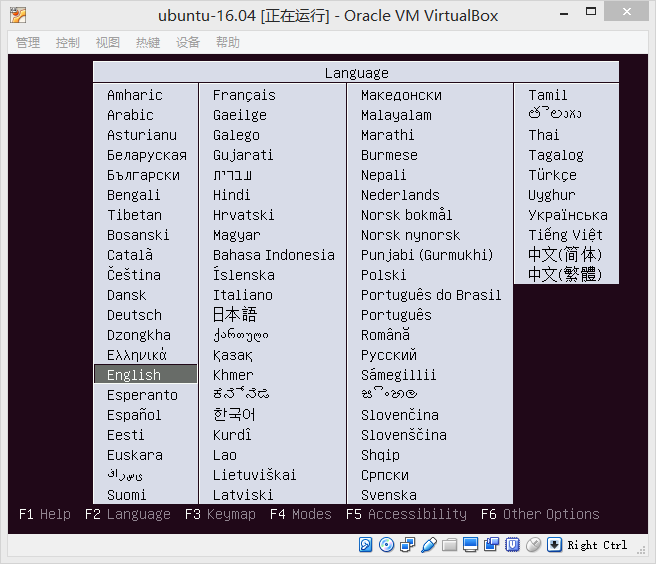
選擇英文安裝Ubuntu服務器
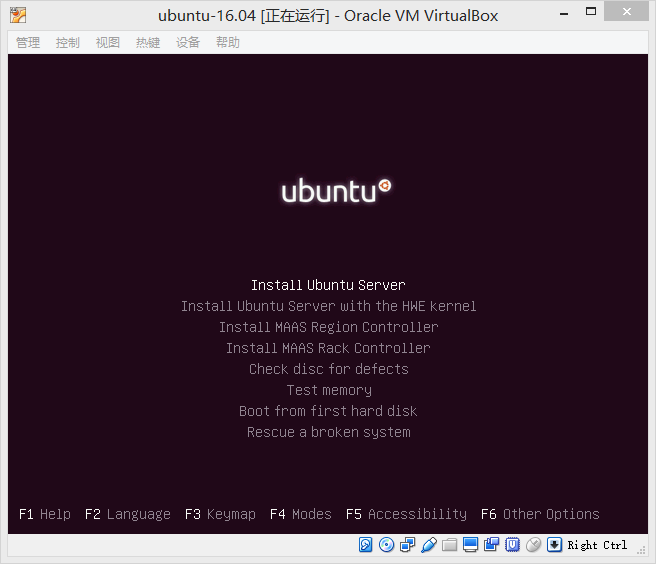
繼續選擇英文
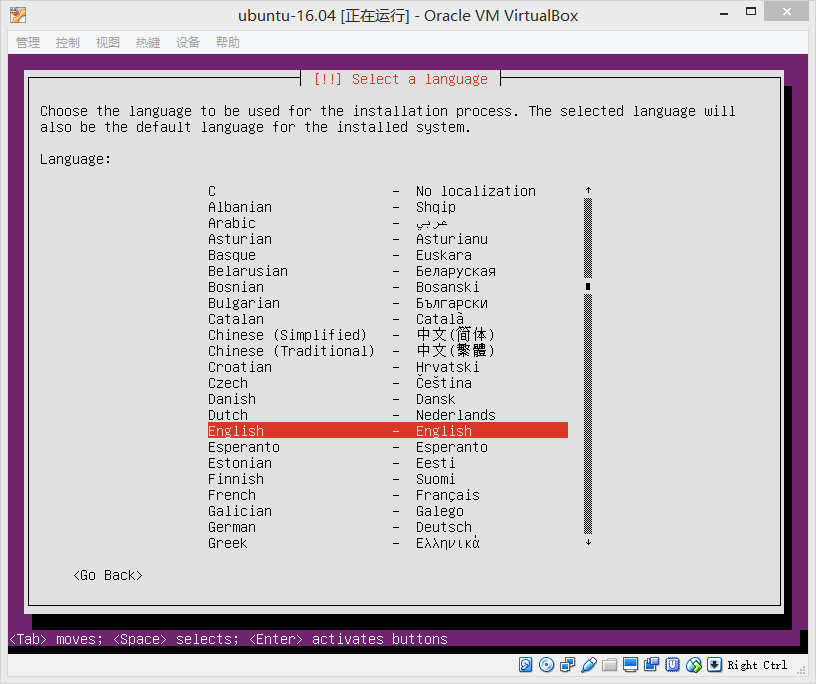
選擇地理位置,選擇美國
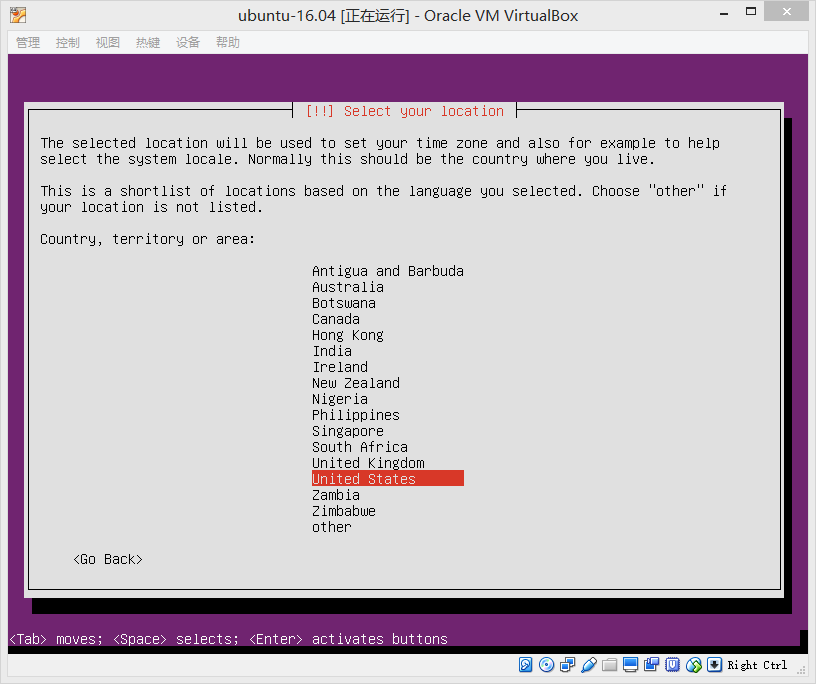
配置鍵盤,選擇否,回車繼續安裝
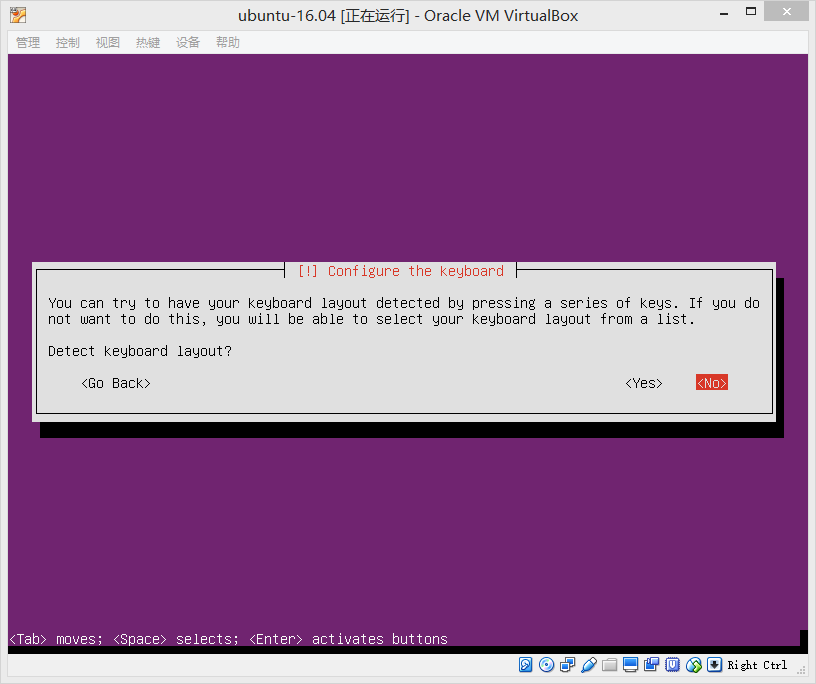
從列表中選擇英文鍵盤配置
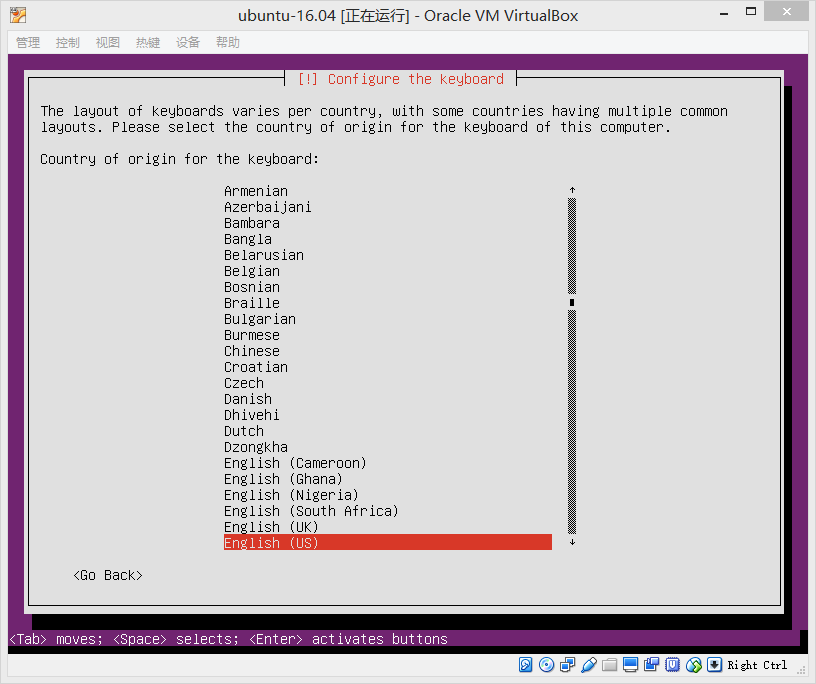
配置鍵盤依然選擇英文
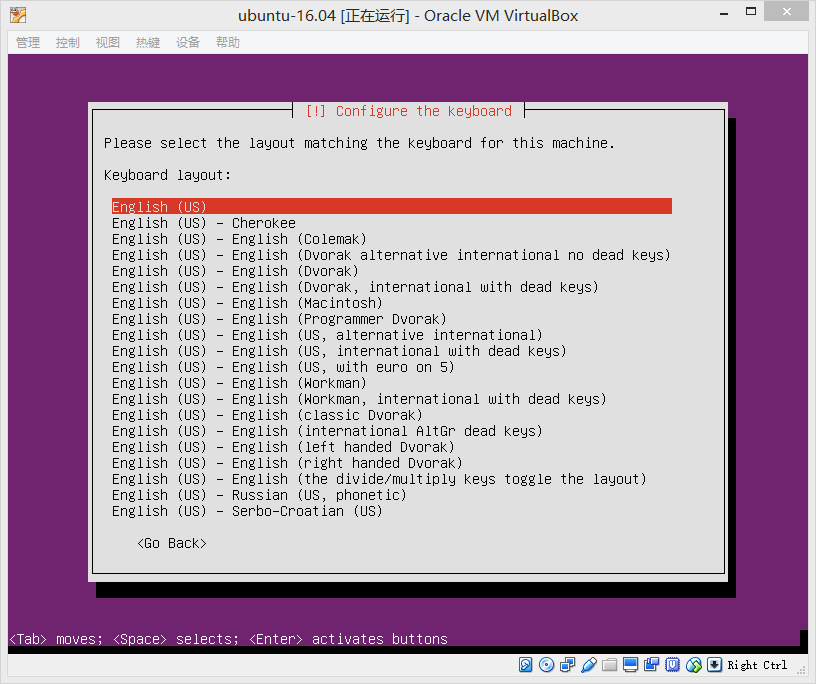
安裝過程加載組件
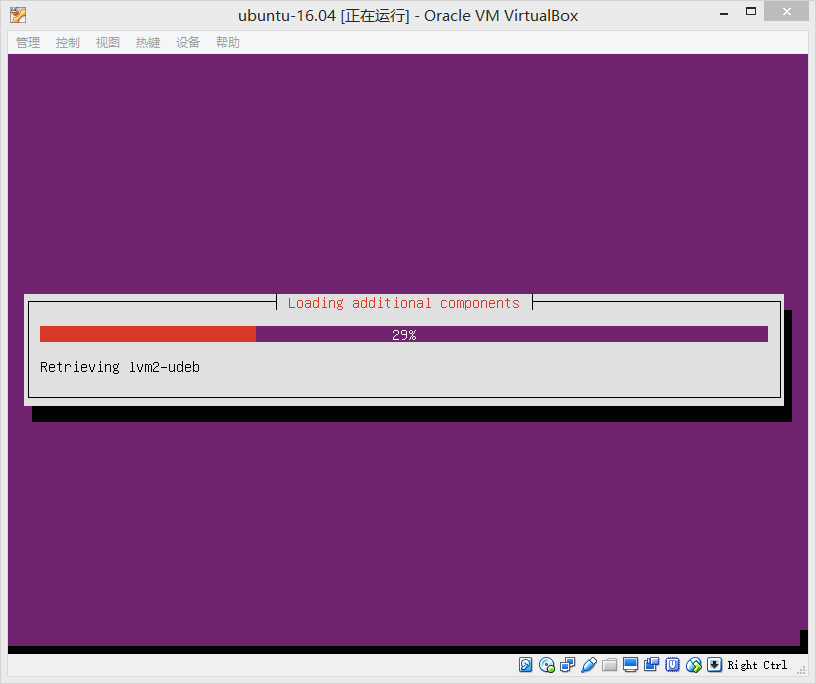
配置主機名,我保持原有的ubuntu名稱
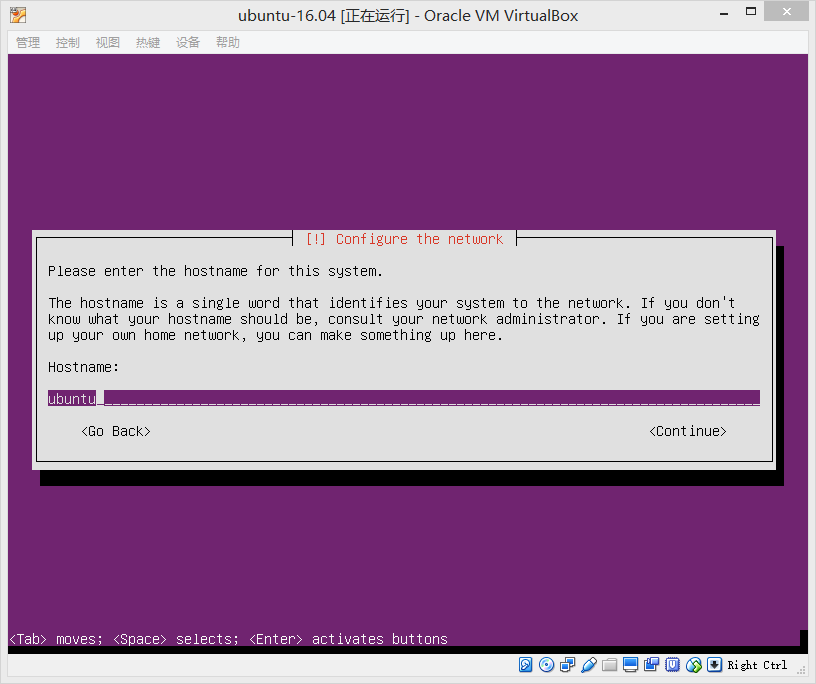
輸入用戶名,這個是登陸系統的用戶名,請記住它,因為以後每次登陸都需要用到
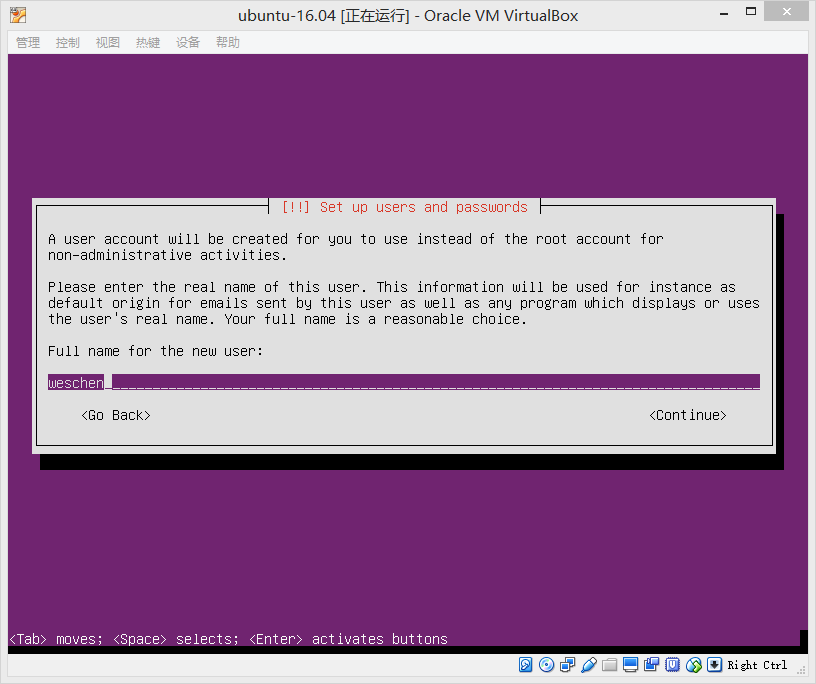
確認用戶名
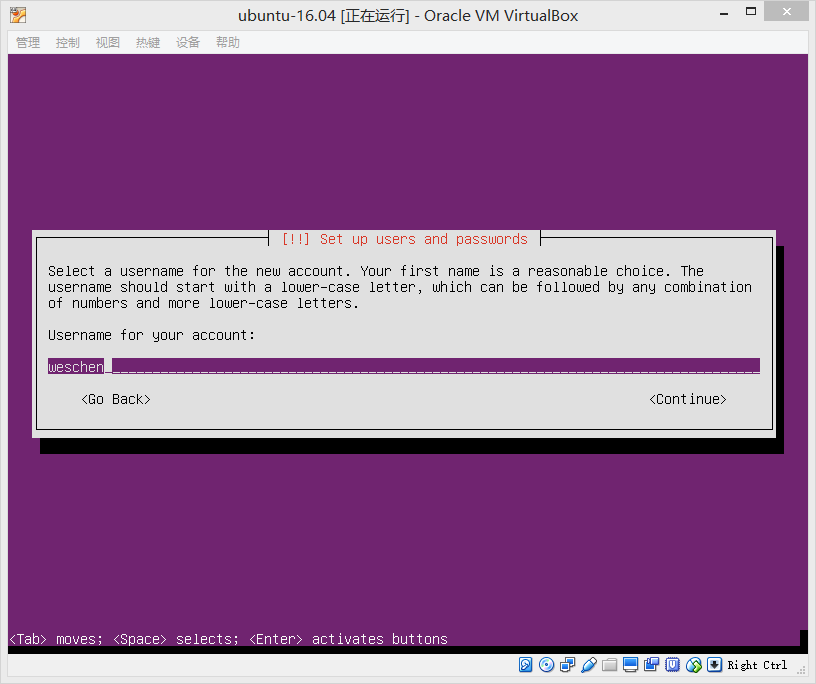
設置登陸口令,請一定要記住這個口令,之後每次登陸系統都需要這個口令
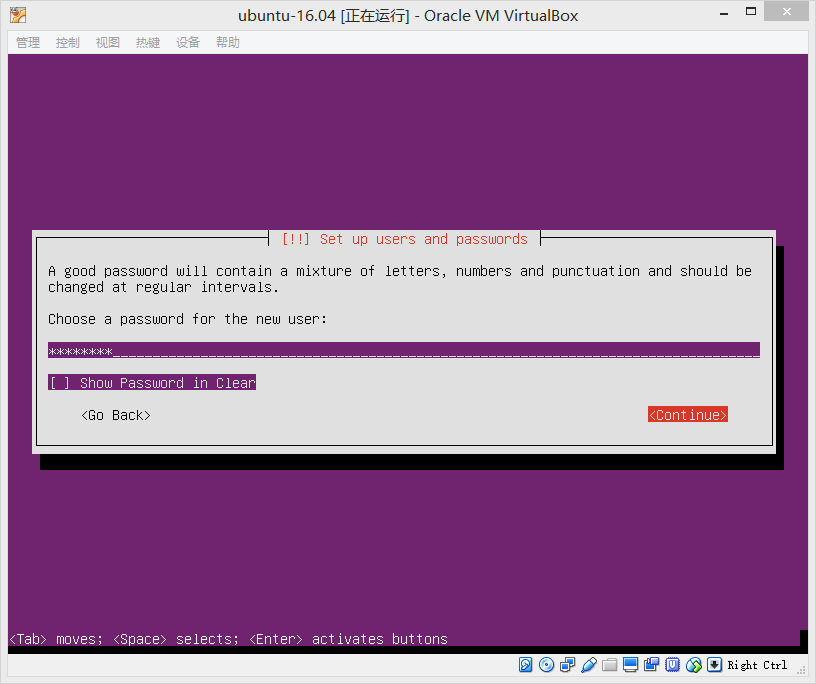
確定登陸口令
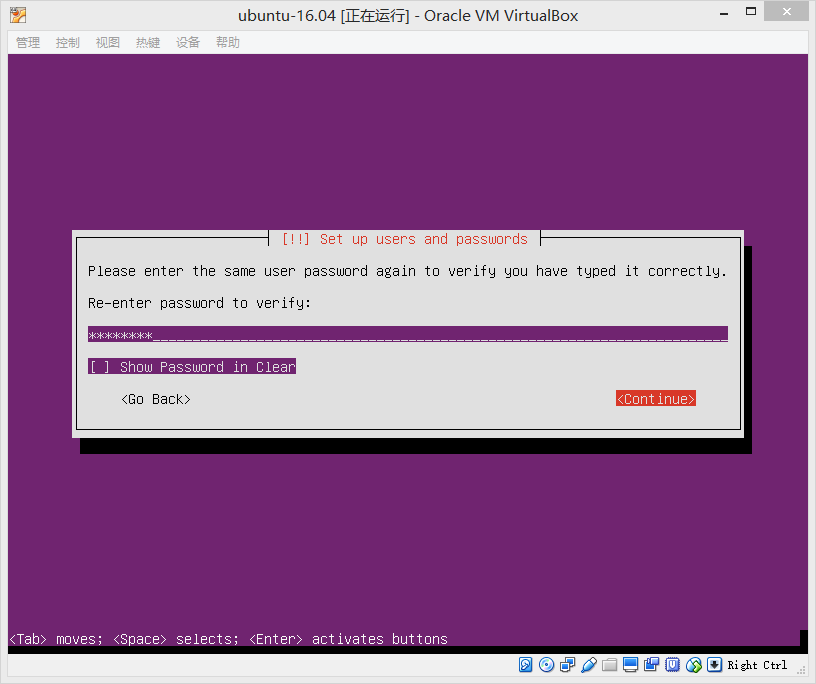
設置一個加密的主目錄,並且可以保存一些重要的文件,每次登陸都會自動掛載這個加密的主目錄,登出則會卸載這個目錄,我選擇否
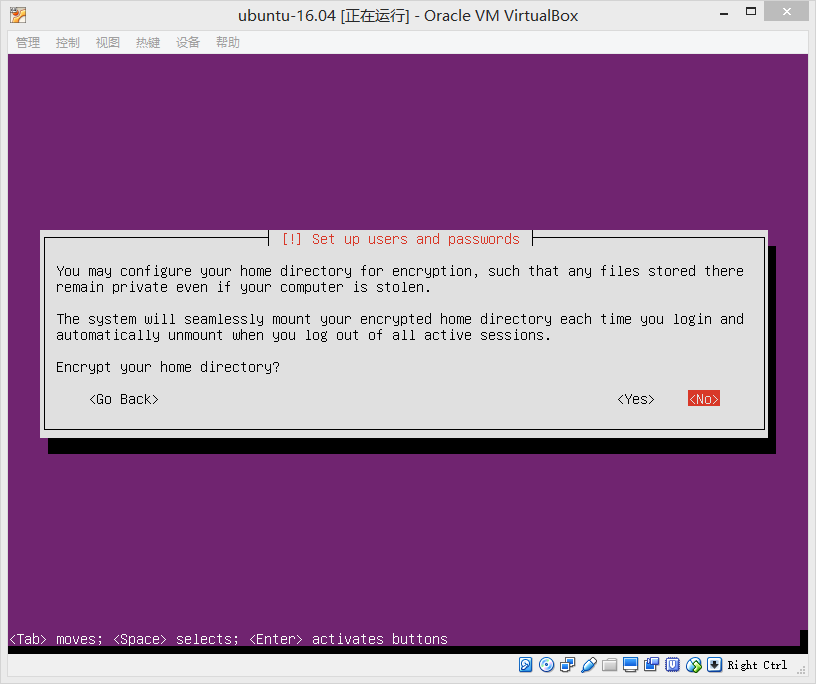
安裝組件中,設置時鐘
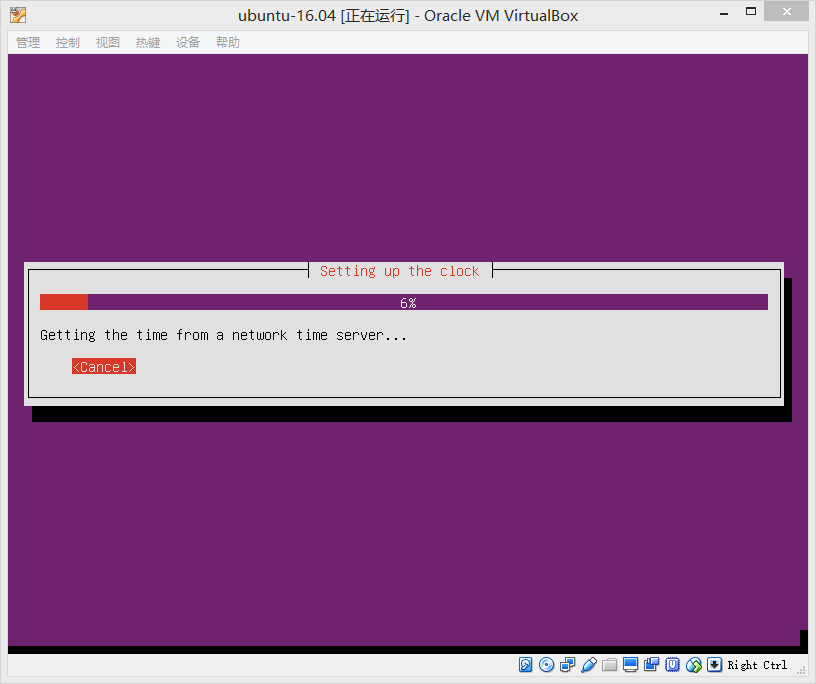
配置時鐘,系統會通過網絡查看到當前的宿主機的時區是重慶時區,問是否正確,選擇是
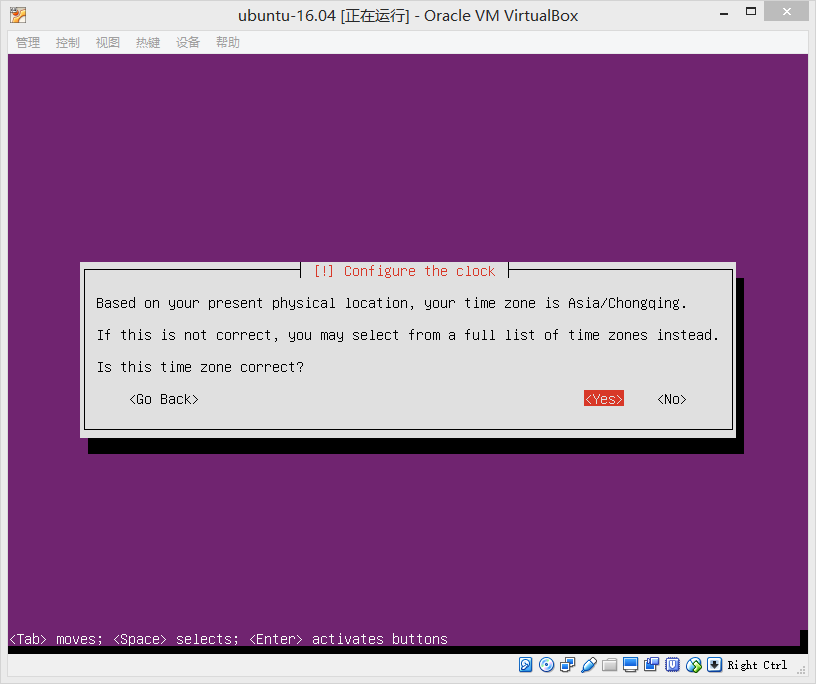
硬盤分區向導,使用整個磁盤並使用LVM
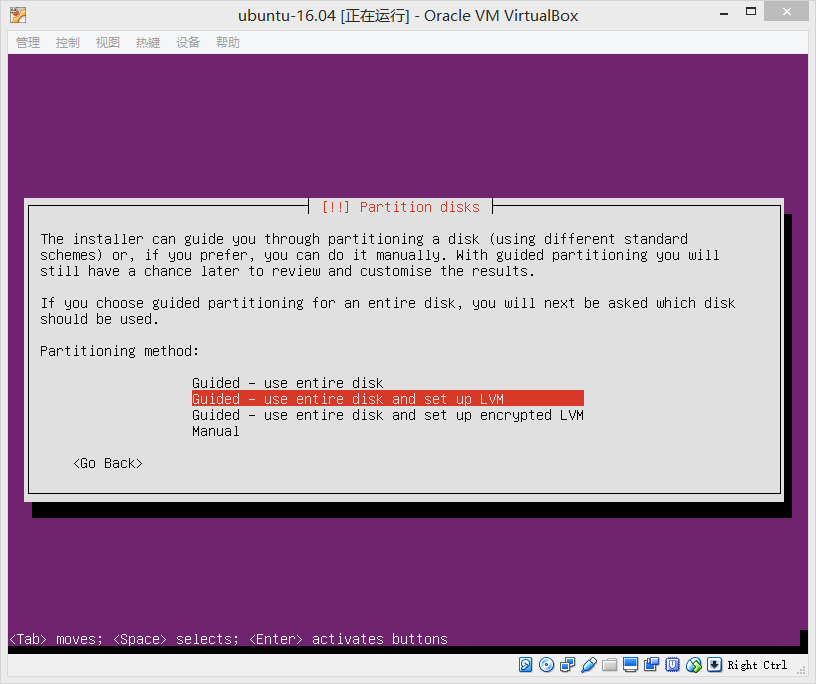
選擇主分區,因為是虛擬機,分配給它的只有一個虛擬硬盤,所以,就只能選擇它
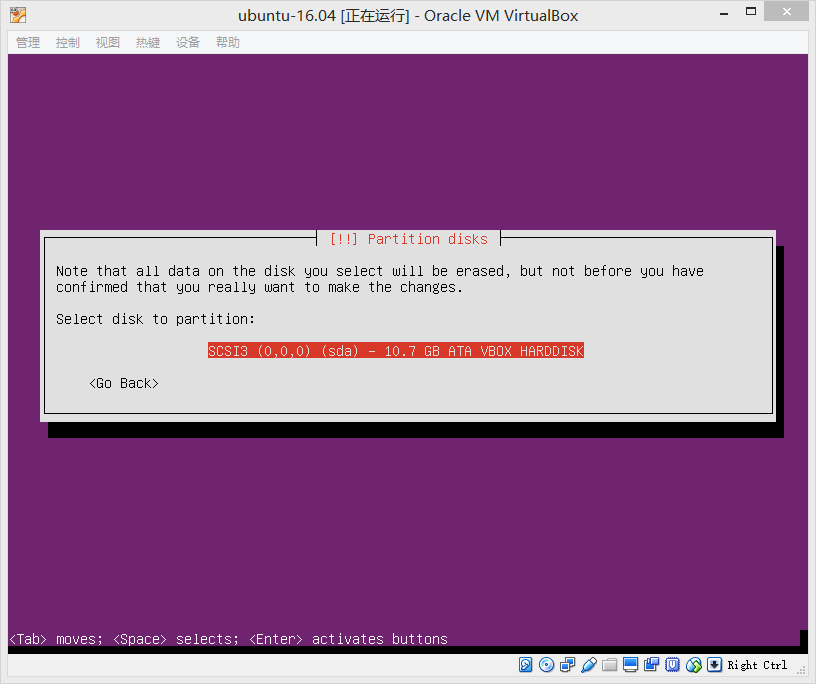
將信息寫入至磁盤
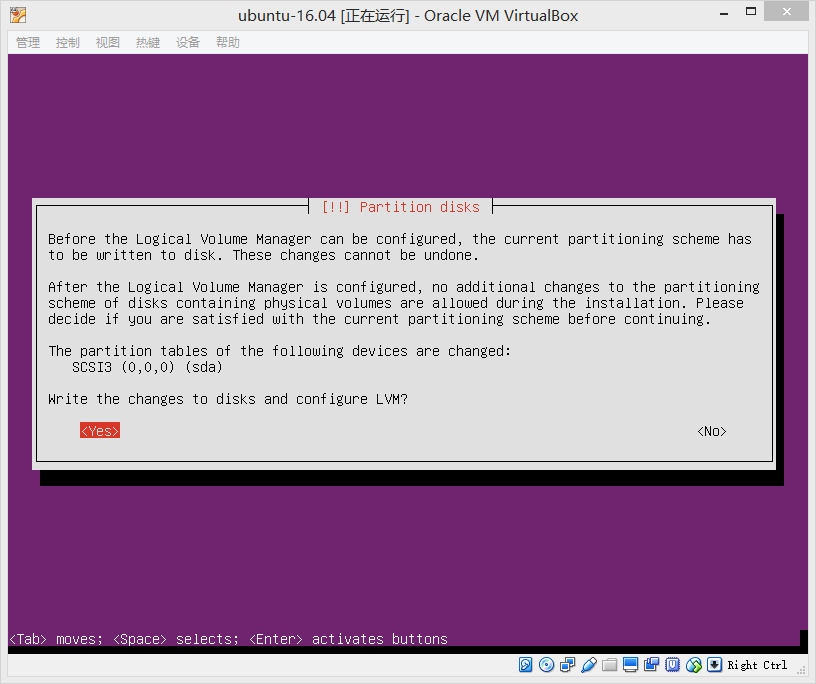
虛擬機Visualbox安裝Ubuntu
相關推薦
虛擬機Visualbox安裝Ubuntu
src 並且 nbsp 配置 自動 位置 bsp http 需要 從光盤啟動系統中,首先是選擇語言,我這裏選擇英文 選擇英文安裝Ubuntu服務器 繼續選擇英文 選擇地理位置,選擇美國 配置鍵盤,選擇否,回車繼續安裝 從列表中選擇英文鍵盤配置 配置鍵盤依然選擇英
手把手交大家在mac上用VMWare虛擬機裝Linux-Ubuntu--及Ubuntu安裝Vmware Tools[轉載+一些修改](版本:17.04)
uno 密碼 iso exp src update 一段時間 查詢 obj 現在網上的虛擬機有很多,本人測試VMware在Mac上表現良好,推薦給大家 需要的工具 軟件 vmware fusion for Mac (直接百度搜就好) 軟件 Ubuntu 系統
為VMware虛擬機內安裝的Ubuntu 16.04設置靜態IP地址
name add 刪除 method xid ... 阿裏 ack host-only 1. 安裝環境 VMware 10.0.4 build-2249910 Ubuntu 16.04 x86_64 2. 在VMware中,配置網絡環境 VMware在默認安裝完成之後,會創
手把手交大家在mac上用VMWare虛擬機裝Linux-Ubuntu--及Ubuntu安裝Vmwar
文件夾 ant views nbsp -objc 默認 解決 src iso鏡像 現在網上的虛擬機有很多,本人測試VMware在Mac上表現良好,推薦給大家需要的工具軟件 vmware fusion for Mac (直接百度搜就好)軟件 Ubuntu 系統光盤 或 鏡像文
1.Ubuntu系統與vmware虛擬機的安裝與使用
art 點擊 jin all install 取消 找到 htm 用戶名 1.下載Ubuntu的鏡像文件 種子文件的下載頁面的鏈接:https://www.ubuntu.com/download/alternative-downloads 可以去選擇版本的桌面版(Deskt
在VirtualBox虛擬機器機中安裝Ubuntu 18.04系統
在虛擬機器中安裝Ubuntu系統,不會影響計算機原本的系統,即可以在原作業系統(如win10)下,通過VirtualBox這個開源軟體構建一個虛擬機器,並將Ubuntu的系統映象匯入虛擬機器中,就可以體驗和使用Ubuntu系統。該方法的優點是風險小,但體驗感受不佳。由
虛擬機的安裝
進行 下一步 密碼 stat 選擇 定義 虛擬機 配置 html 一、虛擬機的安裝 1.準備 VMware Workstation 的軟硬件支持,請查看 http://www.vmware.com/cn/products/workstation.html#techspecs
Win7系統的虛擬機中安裝win7系統
系統 鏡像 主界面 target 自動 ont 選項 設備 兼職 今天因兼職需要,在家裏的win7電腦上安裝WIN7虛擬機。 之前在xp和win10系統的虛擬機中,安裝各種版本的windows系統都很輕松,這一次居然折騰了很久都沒搞定。 下載了好幾個系統ios鏡像都不行,最
虛擬機中安裝Virtualbox,嵌套的虛擬機不能運行64位系統
testin one book tip native previous nat cal running https://www.quora.com/Can-I-install-Virtualbox-in-a-virtual-machine Here is a previ
VMWare虛擬機centos7安裝redis
ase -1 protected 虛擬 centos unit imp pri 虛擬機 一、Redis依賴gcc和tcl環境,所以要先安裝gcc和tcl 1.執行 yum install gcc-c++ 安裝gcc,安裝過程中提示是否繼續,直接輸入y即可,直到完成,如下
能ping通虛擬機中的Ubuntu,使用XShell連不上
apt telnet open top 說明 使用 bsp shell 安裝 1.在宿主機上telnet 虛擬機ip 22如果顯示端口無法接通,說明你的/etc/init.d/sshd 是stop或者是異常的。 2.如果沒有sshd服務,使用" sudo apt-get
在虛擬機裏安裝好weblogic之後怎樣進入
方式 配置數據源 ora pro 知識庫 linux 服務 sta 種類 1、準備weblogic的安裝介質,可以到官網http://www.oracle.com/technetwork/middleware/fusion-middleware/downloads/inde
在虛擬機中安裝metasploit官方攻防模擬器
模擬 nbsp 出現 進行 https spl 物理 mage asp 首先我們要在windwos下載安裝perl環境。下載地址: http://pan.baidu.com/s/1i3GLKAp 然後我們安裝 點擊next 我同意,next next next,
在VM虛擬機中安裝Centos操作系統
.org 橋接 分享 適配 之前 感嘆號 接下來 版本 技術分享 首先我們要下載 Centos https://www.centos.org/ 這個是Centos官方 最新版本 7 https://www.centos.org/download/
初識運維3--在虛擬機中安裝Linux發行版系統(CentOS)的方法
初級運維 在講Linux系統發行版本的安裝過程之前,先大略說明一下虛擬化。 虛擬化:將底層硬件資源抽象為用戶更容易讀懂和使用的邏輯抽象層的技術。 最早由IBM提出,現使用率較高的虛擬化軟件平臺有三類:VMware workstation、VirtualBOX、HyperV。在這裏使用VMware wor
虛擬機VirtualBox安裝win7完整步驟|怎麽在VirtualBox上裝win7系統
系統安裝 article c盤 middle str 彈出 load 虛擬硬盤 圖解 1. http://www.xitongcheng.com/jiaocheng/xtazjc_article_26588.html 2. VirtualBox是一款免費的虛擬機軟件,可以在
在嵌套esxi虛擬機中安裝vmwaretools
嵌套 esxi 方法1:離線安裝(vib包下載到esxi主機)Download VIB and upload to an ESXi datastore:Download the VIB file and upload to an ESXi datastoreesxcli software vib in
CentOS虛擬機中安裝VMWare Tools
tab all 如果 界面 虛擬機 系統 nal ret 功能 1、單擊VMWare的【虛擬機】菜單,選擇【安裝VMWare Tools】命令 2、接著CentOS系統會自動掛載VMWare Tools,並自動打開,如果沒有打開可以自己去圖形界面打開VMWare Too
VMware虛擬機的安裝
虛擬機 軟件 在學習Linux系統的時候,一般我們很難接觸到服務器,所以安裝虛擬機,常見的虛擬機軟件virtualbox(開源免費)和VMware Workstation(收費版),而我安裝的虛擬機是以VMware Workstation 12做演示的。 安裝包的下載請自行百度,
第一節 虛擬機的安裝
normal 筆記 width 分享 logs 宋體 idt 百度 href 1.相關軟件 虛擬環境 :VMware virtualbox 獲取方法: 百度一下linux 鏡像 : mirrors.sohu.com 下載地址:http://mirrors.sohu.com/
